Tips voor het maken van schermafbeeldingen op Windows Phone 8.1

Het maken van schermafbeeldingen op Windows Phone 8 gebeurde door de aan / uit-knop ingedrukt te houden en vervolgens op het Windows-pictogram onderaan te tikken. Maar het bedrijf heeft de combinatie in Windows Phone 8.1 gewijzigd. Hier is een kijkje.
Windows Phone 8.1 Screenshots
Zoals te zien is in de onderstaande afbeelding, te beginnen met Windows Phone 8.1, wordt een schermafbeelding gemaakt door op te drukken aan / uit-knop + volume hoger tegelijkertijd. Het kan een paar keer duren om eraan te wennen - soms zet je het scherm uit. Ik heb ook gemerkt dat het langer kan duren om eraan te wennen, afhankelijk van het type case dat je gebruikt. Als je er eenmaal aan gewend bent, is het eigenlijk simpel, en veel sneller nu op nieuwe Windows Phones.
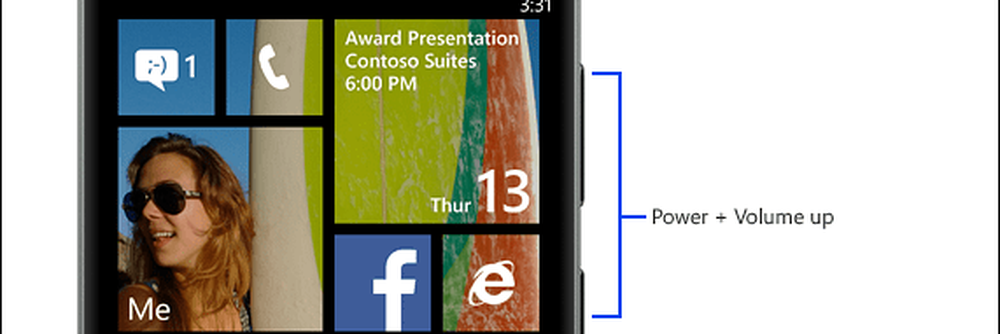
Microsoft lijkt niet te denken dat je snel toegang tot je screenshot nodig hebt, dus je moet naar Photos gaan in je hoofdmenu en dan het album Screenshots vinden. Dit is vervelend voor mij omdat het gemakkelijker is om toegang te krijgen tot een screenshot op Android.
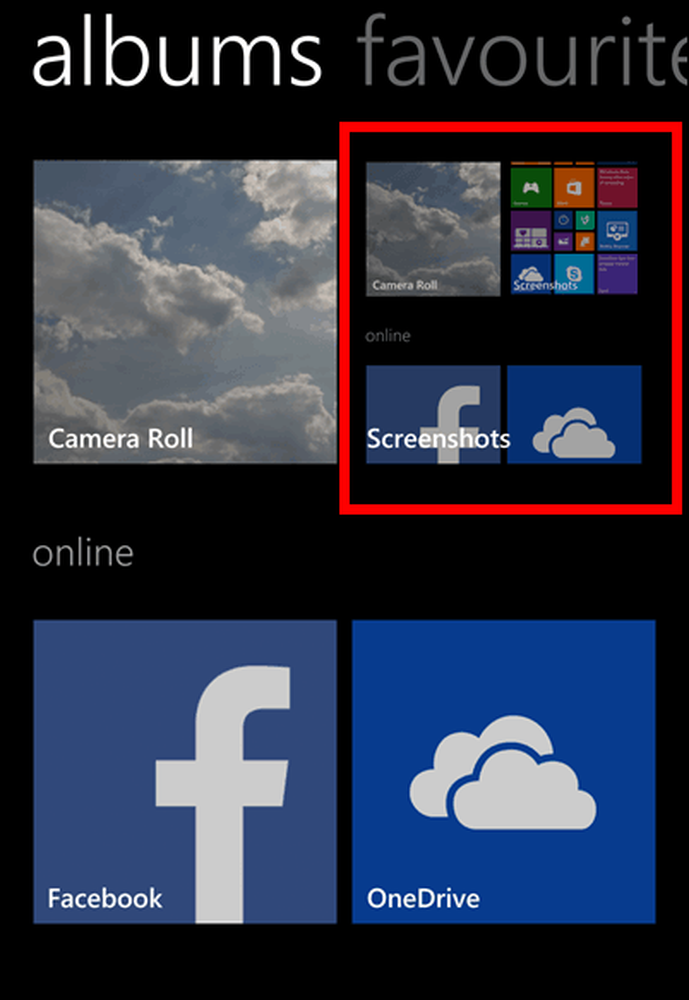
Je kunt je telefoon ook verbinden met je computer via de USB-kabel en bestandsverkenner op Windows gebruiken en ze vinden in de map Afbeeldingen op je telefoon of SD-kaart, afhankelijk van waar je ze hebt opgeslagen. Kijk hier voor meer informatie over het verplaatsen van items tussen de telefoon en de SD-kaart met behulp van Storage Sense.
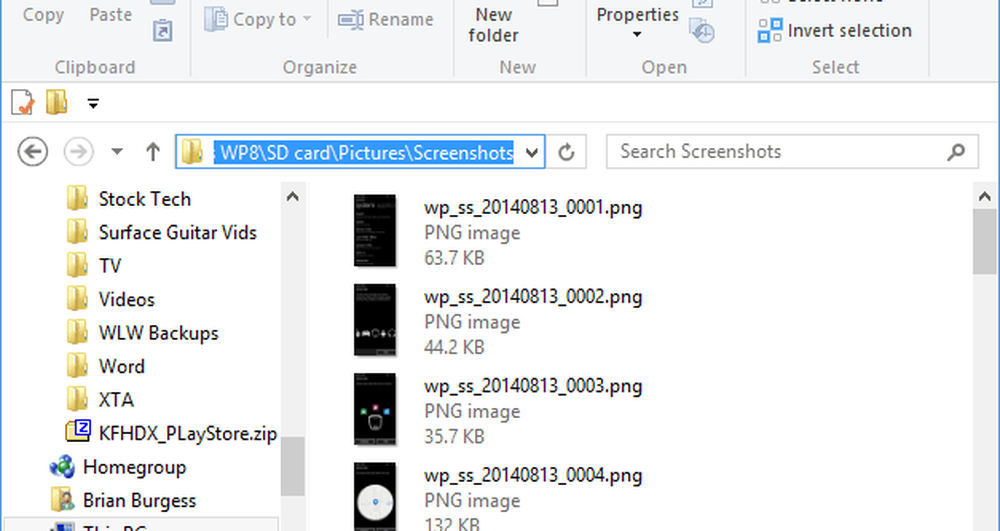
Voeg een notitie toe aan je screenshot
Als u die schermafbeeldingen voor een project opslaat, is OneNote een gratis manier om ze georganiseerd te houden en geeft u toegang tot de opnames op uw apparaten, waaronder Android, Mac en iOS.
Om dit te doen, open je het screenshot en tik je erop en tik je onderaan op de knop Delen.
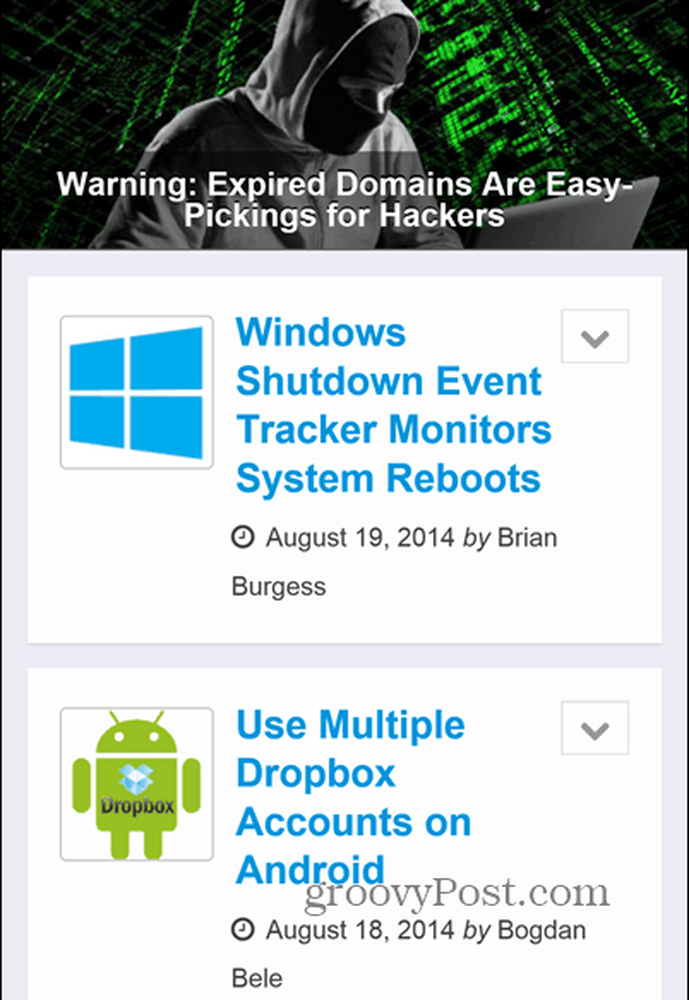
Dat geeft u een lijst met opties voor delen waar u OneNote wilt selecteren. Merk op dat er nog tal van andere services zijn waarmee u uw schermafbeeldingen ook kunt delen.
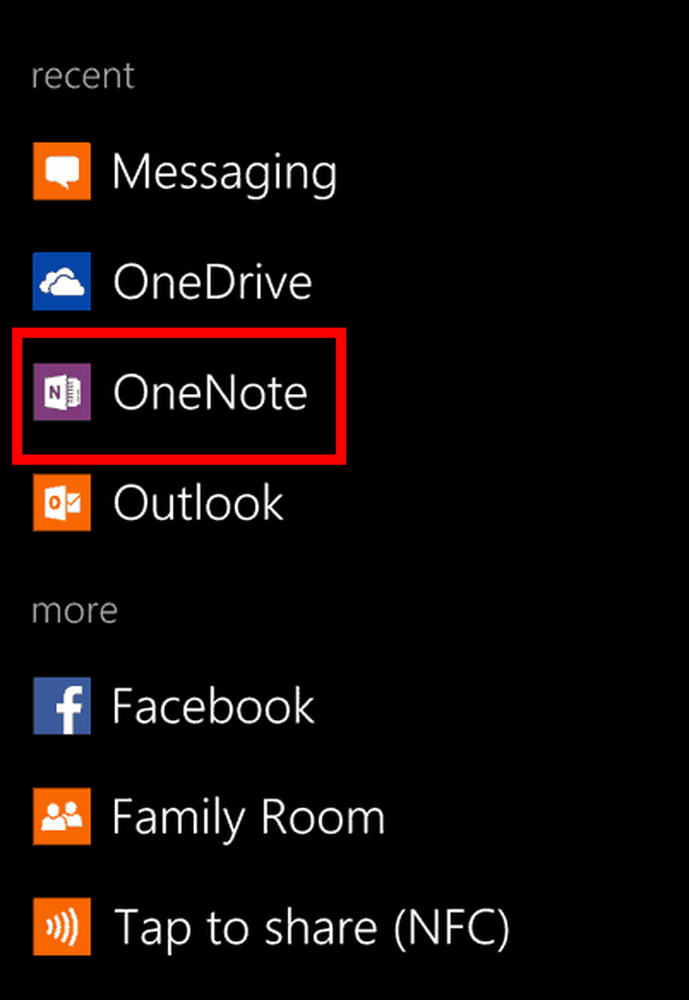
Nu kunt u gemakkelijk opschrijven wat u bezig was toen u de schermafbeelding vastlegde.
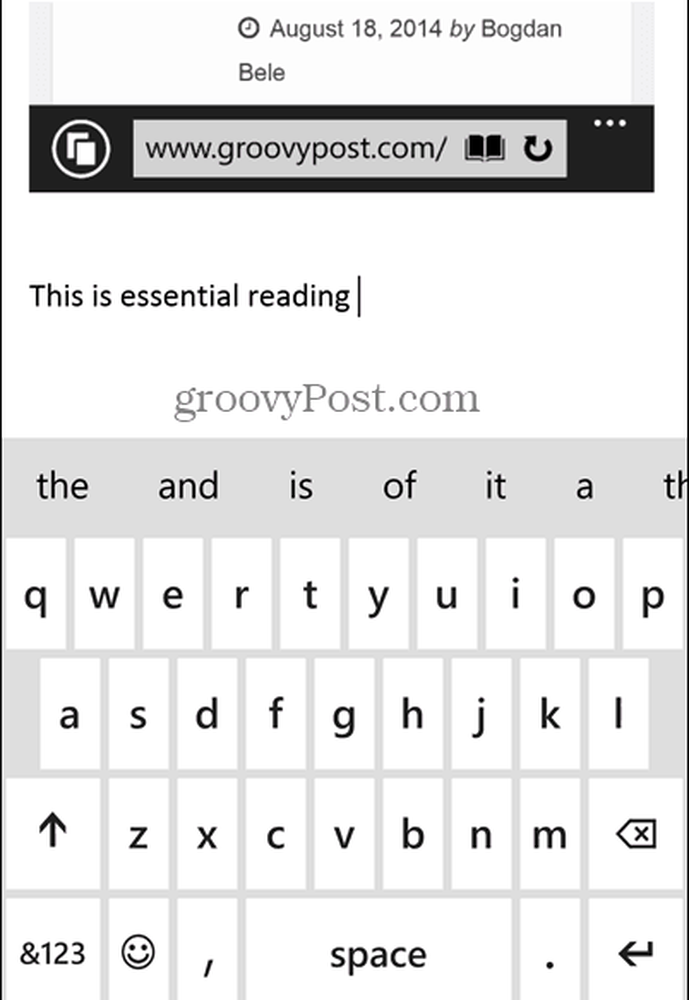
Stel Screenshot in als vergrendelscherm
OK, dus deze is meer een grappig gebruik dan iets anders. Maar je kunt nog steeds een aardige grap tegen iemand spelen als je zijn telefoon leent. Begin met het maken van een screenshot van het startscherm (zorg ervoor dat u de tegels over de hele plaats verplaatst om ze nog meer te verwarren) en open het vervolgens in de map met screenshots. Tik op de Meerknop (drie punten) rechtsonder.
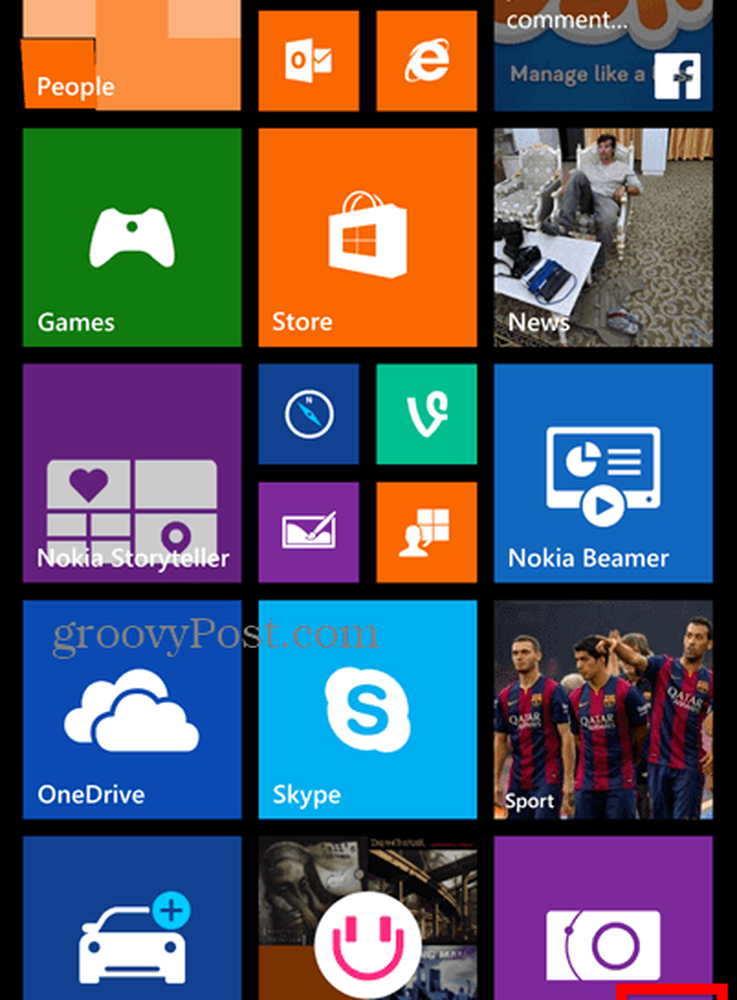
Tik nu op Instellen als vergrendelingsscherm.
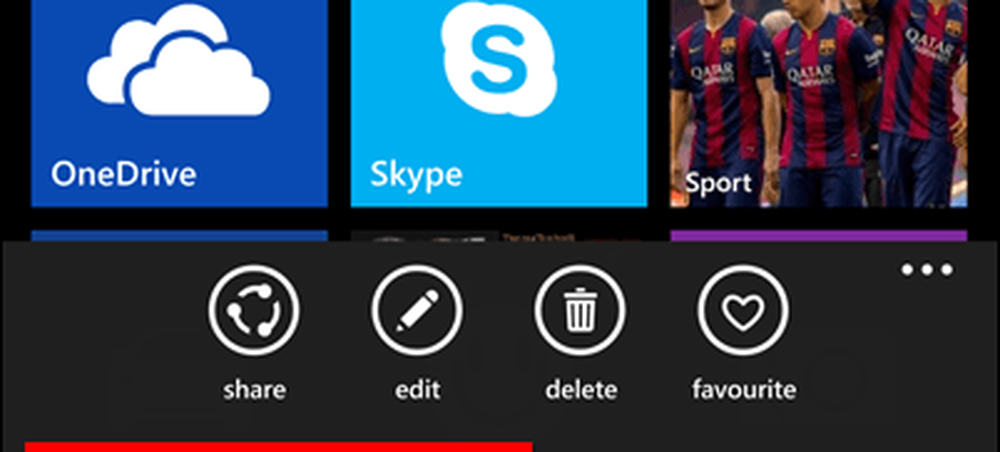
De afbeelding is ingesteld als het vergrendelingsscherm van de telefoon. Misschien staat de klok erop, maar ik ben er zeker van dat het de meeste mensen een beetje zal kosten om dat te beseffen. Totdat ze dat doen, zullen ze als een gek op het scherm tikken en je kunt lachen.
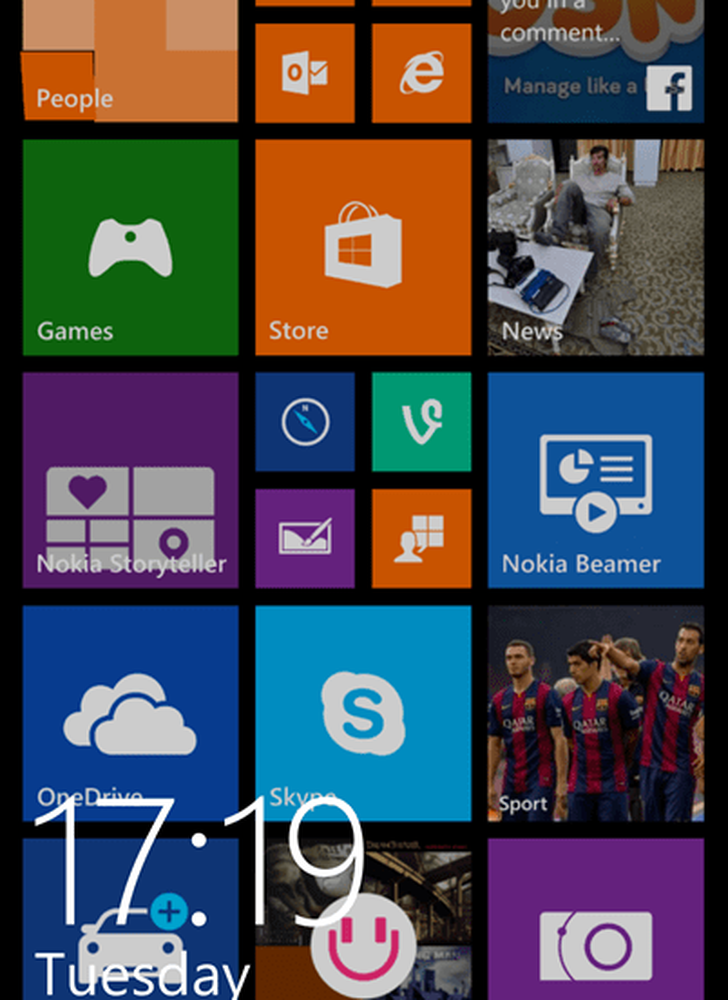
Natuurlijk nemen we hier een heleboel screenshots voor al onze artikelen, maar ik zou graag willen weten wat je screenshots op je Windows Phone of een mobiel apparaat voor gebruikt. Laat een reactie achter en vertel het ons.




